Come correggere l'aggiornamento delle funzionalità a Windows 10, versione 1903 - Errore 0x80070002
Pubblicato: 2022-12-06- Che cos'è l'aggiornamento delle funzionalità a Windows 10 versione 1903 errore 0x80070002?
- Quali sono le cause dell'aggiornamento delle funzionalità Microsoft a Windows 10, versione 1903 - Errore 0x80070002?
- Come correggere l'aggiornamento delle funzionalità a Windows 10, versione 1903 - Errore 0x80070002 Problema
- Correzione n. 1: controlla l'ora e la data del tuo PC.
- Correzione n. 2: riavvia il servizio Windows Update.
- Correzione n. 3: controlla e ripara i file di sistema danneggiati.
- Correzione n. 4: controllare il disco rigido per errori del file system.
- Correzione n. 5: verifica la presenza di malware.
- Correzione n. 6: eseguire lo strumento di risoluzione dei problemi di Windows Update.
- Correzione n. 7: disattiva temporaneamente l'antivirus.
- Correzione n. 8: eseguire un avvio pulito.
- Correzione n. 9: installazione manuale dell'aggiornamento.
- Conclusione

Gli errori di Windows Update possono essere scomodi e occasionalmente esporti a rischi per la sicurezza che possono svilupparsi tra le patch.
In termini di aggiornamento, purtroppo non è sempre così semplice come vorremmo. Quando qualcosa che dovrebbe accadere in background va storto, sei lasciato a ripulire il casino da solo.
Uno degli errori più fastidiosi che potresti riscontrare durante il tentativo di aggiornare il tuo computer Windows 10 è l'errore 0x80070002. Molti clienti hanno segnalato di aver riscontrato l'"Aggiornamento delle funzionalità a Windows 10, versione 1903 - Errore 0x80070002" durante l'aggiornamento di Windows 10 alla versione più recente. Può verificarsi anche quando si tenta di attivare un nuovo aggiornamento delle funzionalità a Windows 10, versione 1903.
Date e orari errati, file di sistema danneggiati e una serie di altri fattori potrebbero essere la causa del problema. Questo articolo ti assisterà nella risoluzione dei problemi di Windows 10 se hai riscontrato questo problema e non sei in grado di aggiornarlo al sistema operativo più recente.
Che cos'è l'aggiornamento delle funzionalità a Windows 10 versione 1903 errore 0x80070002?
Hai mai riscontrato un errore di Windows Update 0x80070002 sul tuo computer? L'errore 0x80070002 è un problema con Windows Update che impedisce agli utenti di installare aggiornamenti o upgrade sui propri computer. Questo errore si verifica quando mancano file o cartelle dal sistema a causa di corruzione o eliminazione accidentale.
Quando si verifica questo problema, probabilmente vedrai un avviso sul tuo computer che dice che Windows non è riuscito a completare l'installazione degli aggiornamenti. Questo problema è stato segnalato dagli utenti sia su Windows 10 che su Windows 11.
Ecco il messaggio di errore esatto:
Windows non è riuscito a cercare nuovi aggiornamenti. Si è verificato un errore durante la ricerca di nuovi aggiornamenti per il tuo computer. Errori trovati: codice 80070002. Windows Update ha riscontrato un errore sconosciuto.
Lo stesso problema è indicato dal codice "0x80070003" in alcune circostanze. Inoltre, ci sono i codici alternativi "80070002" o "80070003", a seconda della versione del sistema. “ERROR FILE NOT FOUND” è il messaggio che questi quattro potenziali codici possono rappresentare.
Un file mancante o un file danneggiato potrebbe essere la causa del fallimento del processo di aggiornamento di Windows perché non è stato possibile individuare un file. Il download e la decompressione dei file di installazione sono le operazioni principali che possono essere difettose per questo. Windows non risolve automaticamente questo problema; invece, mostra l'errore 0x80070002, quindi è una buona idea tentare una correzione da soli e installare l'aggiornamento necessario.
Quali sono le cause dell'aggiornamento delle funzionalità Microsoft a Windows 10, versione 1903 - Errore 0x80070002?
Potrebbero esserci diverse cause potenziali di problemi di aggiornamento di Windows. Di seguito sono elencati i principali trasgressori responsabili della questione oggetto della domanda.
- I file di sistema danneggiati o mancanti possono causare il codice di errore di aggiornamento di Windows 0x80070002.
- Puoi riscontrare questo problema se il sistema non dispone di spazio di archiviazione sufficiente per scaricare l'aggiornamento. Sebbene Windows mantenga sempre una quantità specifica di spazio di archiviazione disponibile per gli aggiornamenti, è possibile incorrere in errori se si dispone solo di una piccola quantità di spazio libero. Controlla lo spazio disponibile sull'unità del sistema operativo utilizzando Esplora file. Se disponi di spazio di archiviazione limitato, valuta la possibilità di eliminare tutti i file non necessari. In alternativa, è possibile collegare un'unità esterna per trasferire i file prima di tentare di scaricare l'aggiornamento.
- Anche i conflitti tra i componenti hardware del sistema possono causare il problema.
- I driver obsoleti potrebbero anche rovinare il tuo computer e attivare questo errore. In tal caso, utilizzare Driver Updater per mantenere aggiornati tutti i driver e prevenire questo problema.
L'errore di aggiornamento 0x80070002 è facile da gestire. Ecco tutte le correzioni per risolvere il problema in modo permanente.
Come correggere l'aggiornamento delle funzionalità a Windows 10, versione 1903 - Errore 0x80070002 Problema
Durante l'installazione di un aggiornamento di Windows, potresti ricevere il codice di errore "0x80070002" per una serie di motivi. Una possibilità è che il servizio Windows responsabile degli aggiornamenti non funzioni correttamente, rendendo impossibile l'installazione. È anche possibile che i file di sistema critici siano stati persi o eliminati o che siano state utilizzate impostazioni di sistema errate. Ciò potrebbe non essere dovuto a eventuali modifiche apportate; questi problemi di sistema potrebbero anche essere causati da malware o hardware difettoso.
Leggi i suggerimenti di soluzione di seguito per determinare come gestire l'errore 0x80070002 in ciascun caso.
Correzione n. 1: controlla l'ora e la data del tuo PC.
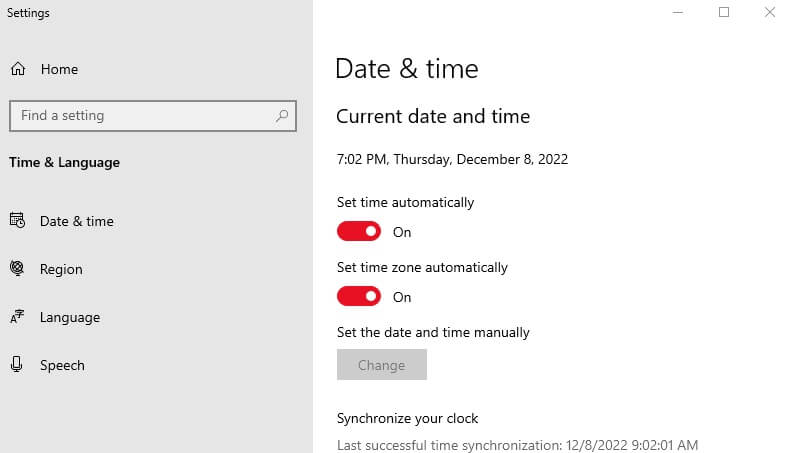
Quando ti connetti a Internet, il sistema operativo di solito determina automaticamente il fuso orario, l'ora e la data corretti. Se il processo di sincronizzazione non riesce o si immettono manualmente le informazioni sull'ora, è possibile riscontrare problemi come l'errore di aggiornamento 0x80070002 se sono presenti differenze significative tra i valori previsti e quelli effettivi. Innanzitutto, guarda il menu "Data e ora", a cui è possibile accedere tramite il Pannello di controllo (nel menu Start di Windows). Procedi come segue:
- Nella scheda "Data e ora" , assicurati che sia selezionato il fuso orario corretto. In caso contrario, è possibile modificare l'impostazione del fuso orario corrente facendo clic su "Cambia fuso orario".
- Seleziona la casella accanto a "Passa automaticamente all'ora legale/invernale".
- Passare alla scheda "Ora Internet" e fare clic sul pulsante "Modifica impostazioni" .
- Seleziona "Sincronizza con un server orario Internet" e scegli uno dei server suggeriti.
- Per confermare le modifiche, fare clic su "Aggiorna ora" e quindi su "OK".
Correzione n. 2: riavvia il servizio Windows Update.
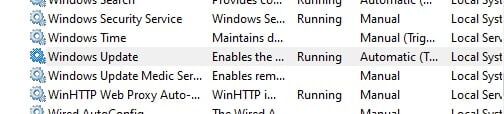
I sistemi operativi Windows includono una serie diversificata di servizi e processi che sono sempre attivi o vengono eseguiti solo quando il sistema li richiede. L'agente di Windows Update (WUA) è uno di questi servizi ed è responsabile del download e dell'installazione degli aggiornamenti per il sistema operativo Windows e altre app Microsoft installate. Sarà impossibile aggiornare il sistema se questo sistema non funziona correttamente. Il riavvio di Update Agent è una possibile soluzione all'errore 0x80070002.
Il servizio di aggiornamento, come tutti gli altri servizi di Windows, si trova nella Microsoft Management Console (Amministrazione > Servizi) o nella funzione di ricerca del menu Start. In quest'ultimo caso, inserisci il termine di ricerca "servizi" e fai clic sul collegamento con lo stesso nome. Nell'elenco, cerca la voce "Windows Update" e fai clic su "Termina il servizio" o sul simbolo quadrato di stop.

Prima di riavviare l'agente, vai alla seguente directory sul tuo PC (sostituisci la lettera dell'unità di conseguenza se hai installato Windows su un'unità diversa): C:/Windows/SoftwareDistribution
L'Update Agent salva temporaneamente i file richiesti per il processo di installazione in questa directory. Per impedire al servizio di tornare a questi file dopo il riavvio e invece di scaricare e decomprimere il rispettivo aggiornamento da zero, eliminare il contenuto della directory SoftwareDistribution.
Ora riavvia il servizio di aggiornamento facendo clic sul pulsante Servizio di aggiornamento in Microsoft Management Console, seguito da un riavvio del sistema. Successivamente, l'agente sarà in grado di ritentare il download e l'installazione dell'aggiornamento problematico.

Le prestazioni instabili del PC sono spesso causate da driver obsoleti o corrotti. Auslogics Driver Updater diagnostica i problemi dei driver e ti consente di aggiornare i vecchi driver tutti in una volta o uno alla volta per far funzionare il tuo PC in modo più fluido
Correzione n. 3: controlla e ripara i file di sistema danneggiati.
L'errore 0x80070002 può anche essere causato da file di sistema mancanti o corrotti. Tuttavia, poiché il messaggio di errore non fornisce informazioni su dove dovresti cercare in questo caso, devi fare affidamento sulla funzionalità integrata dello strumento SFC (Controllo file di sistema). Questa utility analizza e ripara tutti i file di sistema danneggiati nell'installazione di Windows. Se le riparazioni non sono fattibili, l'SFC ti avviserà del file interessato. I privilegi di amministratore sono necessari per utilizzare lo strumento della riga di comando perché il prompt dei comandi deve essere avviato come amministratore. Per fare ciò, procedi come segue:
- Avvia il menu Start.
- Nella barra di ricerca, digita "cmd".
- Facendo clic con il pulsante destro del mouse, seleziona "Prompt dei comandi" e quindi "Esegui come amministratore".
- Per avviare l'SFC, immetti i seguenti comandi non appena apri la riga di comando: sfc /scannow
Tieni aperta la finestra del prompt dei comandi fino al termine del processo di controllo. Lo strumento visualizzerà quindi l'esito della verifica. Un elenco di file danneggiati che non è stato possibile riparare è disponibile nel file di registro cbs.log, che si trova nella directory Windows/Logs/CBS.
Correzione n. 4: controllare il disco rigido per errori del file system.
Gli errori del file system, noti anche come settori del disco rigido difettosi, possono verificarsi a seguito di arresti anomali del sistema o cancellazione impropria. Di conseguenza, possono sorgere una serie di complicazioni, come il problema di aggiornamento 0x80070002. Windows include una soluzione standard, lo strumento CHKDSK (CheckDisk), che consente di rilevare e risolvere in qualsiasi momento questo tipo di errori nella struttura del file system. CHKDSK , come il programma SFC sopra descritto, può essere eseguito dalla riga di comando.
È inoltre necessario aprire la console del prompt dei comandi come amministratore qui:
- Passare al menu Start di Windows .
- Inserisci "cmd" nella casella di ricerca.
- Fai clic con il pulsante destro del mouse su "Prompt dei comandi" , quindi seleziona l'opzione "Esegui come amministratore" .
- Immettere il seguente comando per eseguire la scansione e riparare l'unità su cui è stato installato Windows (in genere C:): chkdsk C: /F /R
Poiché l'unità è attualmente utilizzata da Windows e dai suoi vari processi, verrai informato che CHKDSK non può essere avviato in questo momento. Digitare invece "J" e premere il tasto [Invio] per eseguire il programma di controllo prima del successivo avvio del sistema.
Correzione n. 5: verifica la presenza di malware.
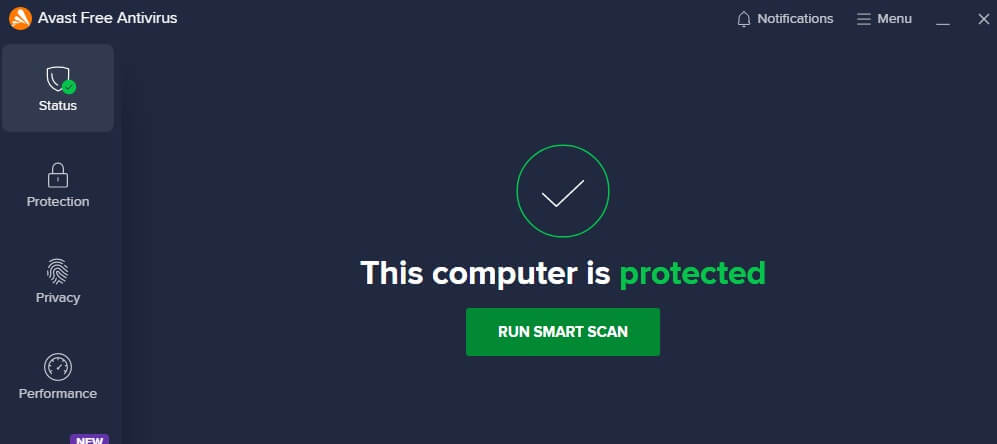
Se importanti file di sistema o impostazioni sono errati o mancanti, il tuo computer potrebbe essere stato infettato da malware. In questo caso, i tuoi sforzi per risolvere l'errore 0x80070002 saranno molto probabilmente inutili fino a quando non individuerai e rimuoverai il software dannoso dal tuo sistema. Leggi il nostro ampio articolo sul malware per conoscere i migliori strumenti per rilevare e rimuovere spyware, cavalli di Troia, virus e altri software dannosi.
Correzione n. 6: eseguire lo strumento di risoluzione dei problemi di Windows Update.
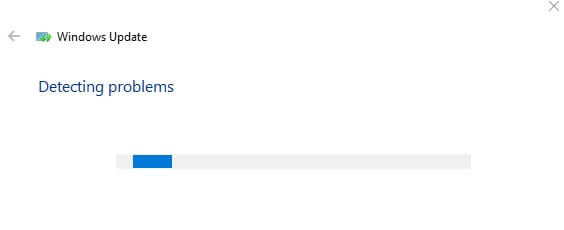
Per le versioni correnti di Windows, lo strumento di risoluzione dei problemi di aggiornamento offre un servizio specificamente progettato per risolvere errori di aggiornamento come 0x80070002. L'ultima versione dello strumento di risoluzione dei problemi può essere scaricata in qualsiasi momento dal forum di supporto Microsoft ufficiale; ha una dimensione di pochi kilobyte (KB). Dopo aver aperto il file download.diagcab con "Assistente per la risoluzione dei problemi tramite diagnosi", è sufficiente seguire i passaggi seguenti per risolvere l'errore 0x80070002.
Correzione n. 7: disattiva temporaneamente l'antivirus.
In generale, il software di sicurezza di Windows può salvaguardare il computer dagli attacchi dei virus. Tuttavia, in alcuni casi, il software di sicurezza di Windows potrebbe impedire gli aggiornamenti di Windows. Per risolvere l'errore 0x80070002, è possibile disabilitare temporaneamente il software di sicurezza.
Se hai installato software di sicurezza di terze parti, fai semplicemente clic con il pulsante destro del mouse sull'icona del software antivirus nella parte inferiore della barra delle applicazioni e seleziona l'opzione che si riferisce alla disattivazione temporanea del software di sicurezza. Se utilizzi Windows 10, devi disabilitare anche Windows Defender e Windows Firewall.
Dopo aver disabilitato il software di sicurezza, riavvia il computer per vedere se il codice di errore 0x80070002 è stato risolto.
Correzione n. 8: eseguire un avvio pulito.
Il conflitto tra i servizi di avvio e il processo di aggiornamento può causare l'errore di aggiornamento di Windows 0x80070002. Per risolvere questo problema, riavviare il sistema in uno stato di avvio parziale.
Il sistema si avvia con il set base di driver e applicazioni di avvio nello stato di avvio parziale. Seguire i passaggi seguenti per avviare un avvio pulito.
- Immettere msconfig nella finestra di dialogo Esegui e premere Invio .
- Selezionare Avvio selettivo dalla scheda Generale .
- Vai alla scheda Servizi .
- Selezionare Nascondi tutti i servizi Microsoft e quindi fare clic sul pulsante Disabilita tutto .
- Passare alla scheda Avvio .
- Seleziona Apri Task Manager .
- Termina l'attività facendo clic con il pulsante destro del mouse su tutte le applicazioni di avvio non essenziali.
- Fare clic su OK dopo aver premuto il pulsante Applica .
Al prossimo avvio, il sistema inizierà in uno stato di avvio pulito.
Correzione n. 9: installazione manuale dell'aggiornamento.
Se, dopo aver provato queste soluzioni, il Centro aggiornamenti visualizza ancora il codice di errore "0x80070002", dovresti provare a scaricare e installare manualmente l'aggiornamento pertinente. Microsoft pubblica tutti gli aggiornamenti appena rilasciati nel catalogo degli aggiornamenti online. Basta inserire il numero della knowledge base dell'aggiornamento (che inizia sempre con “KB”) nella barra di ricerca e premere “Cerca”; l'applicazione Web cercherà quindi automaticamente i file di installazione appropriati.
Conclusione
L'errore 0x80070002 può essere un problema frustrante da affrontare quando si tenta di aggiornare il computer Windows 10 alla versione 1903, ma fortunatamente è relativamente facile da risolvere con pochi semplici passaggi come descritto sopra! Seguendo questi passaggi, sarai in grado di installare correttamente l'ultimo aggiornamento delle funzionalità senza ulteriori problemi! Buona fortuna!
